Sumber: Freepik
Teknologi.id - Dahulu, screen recorder memerlukan keahlian khusus untuk menggunakannya. Hal ini menjadi sebuah kesulitan bagi kamu yang suka membuat tutorial tentang suatu aplikasi yang harus menggunakan aplikasi screen recorder. Seiring perkembangan zaman, kamu akan dipermudah dalam hal perekaman layar untuk kebutuhan para konten kreator. Terlebih lagi baru kamu para gamer, aplikasi screen recorder menjadi hal yang wajib dipunyai. Untuk menjawab permasalahan kamu, terutama pengguna Windows, ini dia beberapa pilihan screen recorder terbaik untuk kamu pengguna Windows yang mudah digunakan.
Baca Juga: Kamu Lupa Password WiFI? Cara Melihat Password Wi-Fi yang Tersimpan
6 Screen Recording Terbaik untuk Pengguna Windows
1. EaseUS RecExperts
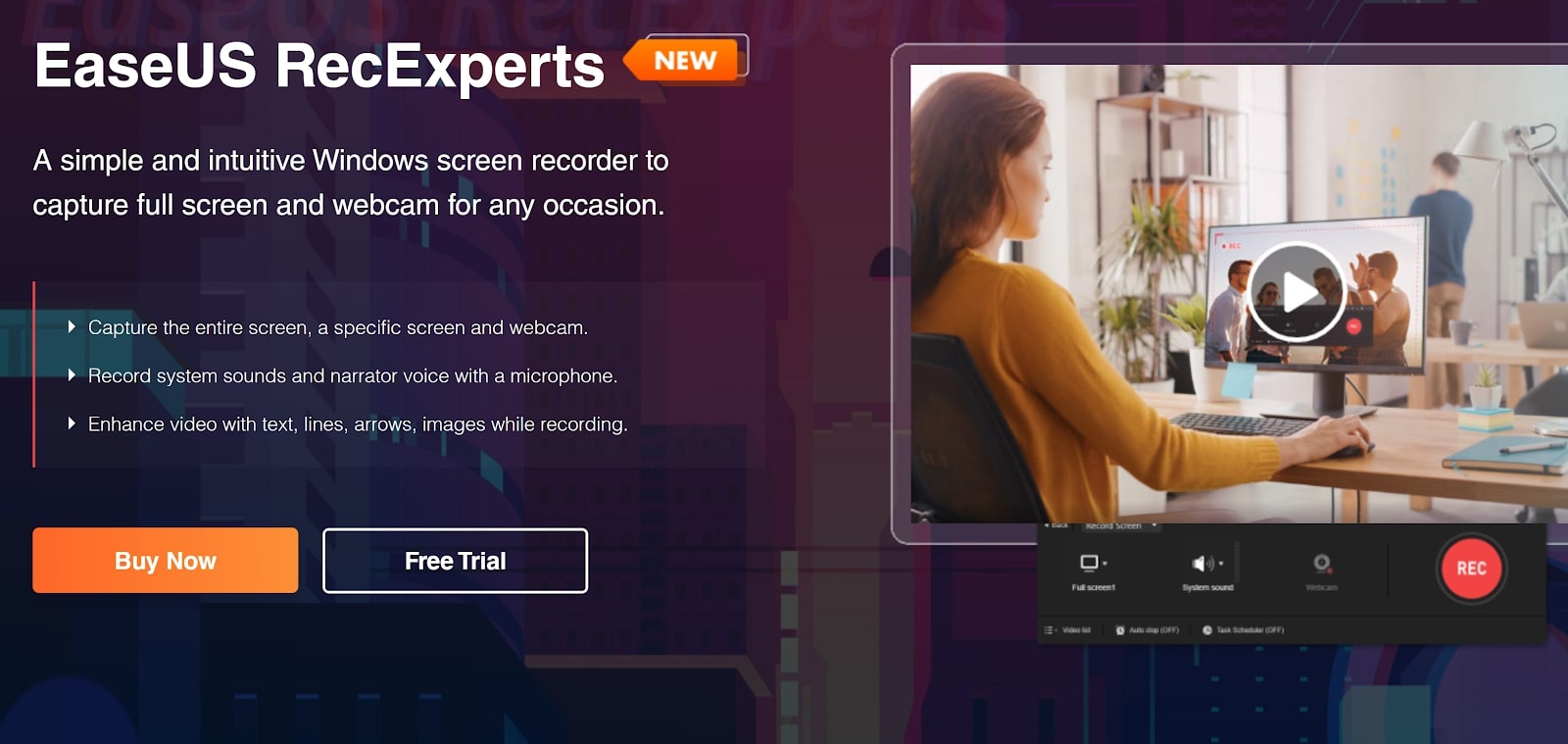
Jika kamu ingin membuat webinar atau perlu merekam video di komputermu, EaseUS RecExperts adalah salah satu aplikasi perekam layar terbaik yang ada. Dengan software yang handal ini, kamu dapat merekam bagian-bagian tertentu dari layar, menambahkan video dari webcam dengan mudah, serta merekam audio yang dibutuhkan. EaseUS RecExperts mendukung perekaman video dengan kualitas 4K dan dilengkapi dengan fitur-fitur yang berguna untuk membuat video kamu lebih menarik.
- Jika tertarik mencoba EaseUS RecExperts, kamu bisa kunjungi situs web-nya di sini.
Dalam ulasan EaseUS RecExperts yang Tekmin sajikan, kamu akan mengetahui segala hal yang perlu kamu ketahui tentang aplikasi ini.
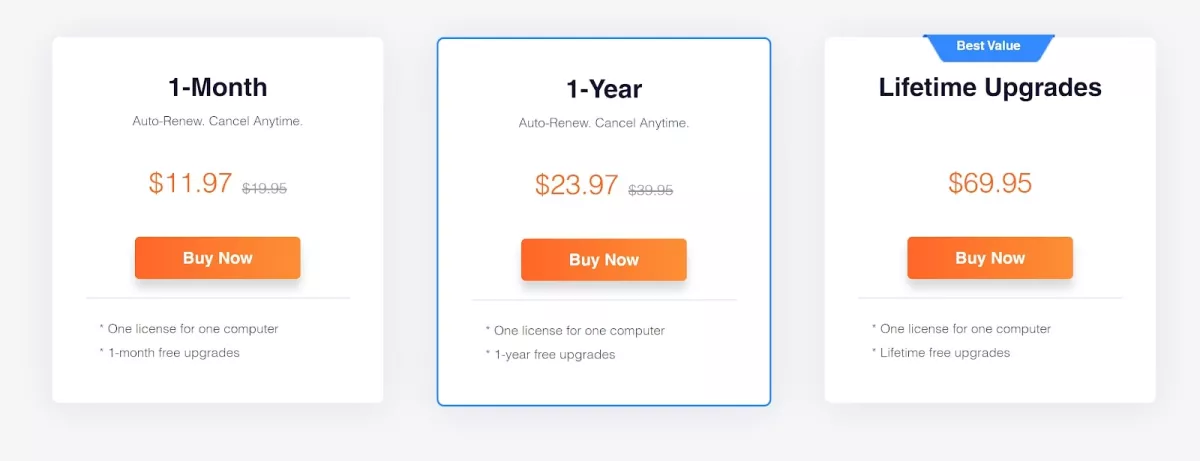
Harga EaseUS RecExperts adalah $11,97 per bulan, $23,97 per tahun, atau $69,95 seumur hidup. Harga tersebut hanya berlaku untuk satu lisensi yang dapat digunakan pada satu komputer. Namun, kamu juga bisa mencoba software ini secara gratis dengan batasan waktu rekaman selama dua menit dan menambahkan watermark pada video.
RecExperts memiliki berbagai fitur yang memudahkan kamu untuk membuat rekaman layar yang lebih canggih. Kamu bisa merekam video hingga resolusi 4K yang berguna bagi para gamer yang ingin membagikan rekaman sesi. Selain itu, RecExperts juga memungkinkan kamu mengubah frame rate saat merekam game, hingga 60 frame per detik.
Sangat penting untuk diingat bahwa RecExperts dapat merekam lebih dari sekadar layar-mu. Kamu dapat menggunakan perangkat lunak ini untuk merekam audio dari mikrofon bawaan komputer atau mikrofon apa pun yang terhubung ke sistem kamu. Selain itu, software ini juga dapat merekam suara sistem, yang merupakan keuntungan tambahan untuk para gamer.
Jika kamu ingin merekam video dari diri sendiri, RecExperts juga dapat menangani hal itu. Software ini akan merekam video dari webcam kamu dan menempelkannya di atas video yang kamu rekam. Kamu dapat memilih sudut mana dari layar kamu yang ingin menempatkan video webcam, resolusi rekaman webcam, dan apakah video tersebut muncul sebagai lingkaran atau persegi.
EaseUS juga memiliki dua fitur berguna untuk mengelola perekaman khusus: auto stop dan task scheduler. Fungsi auto stop memungkinkan kamu memulai perekaman dan kemudian meninggalkannya. EaseUS akan secara otomatis menghentikan perekaman setelah batas waktu tertentu atau ketika file video mencapai ukuran yang diinginkan. Perangkat kamu bahkan dapat dimatikan atau dimasukkan ke dalam mode sleep setelah perekaman selesai disimpan. Task scheduler menawarkan fungsionalitas yang sama, tetapi kamu juga dapat memulai perekaman layarmu tanpa harus berada di depan komputermu.
2. OBS Studio
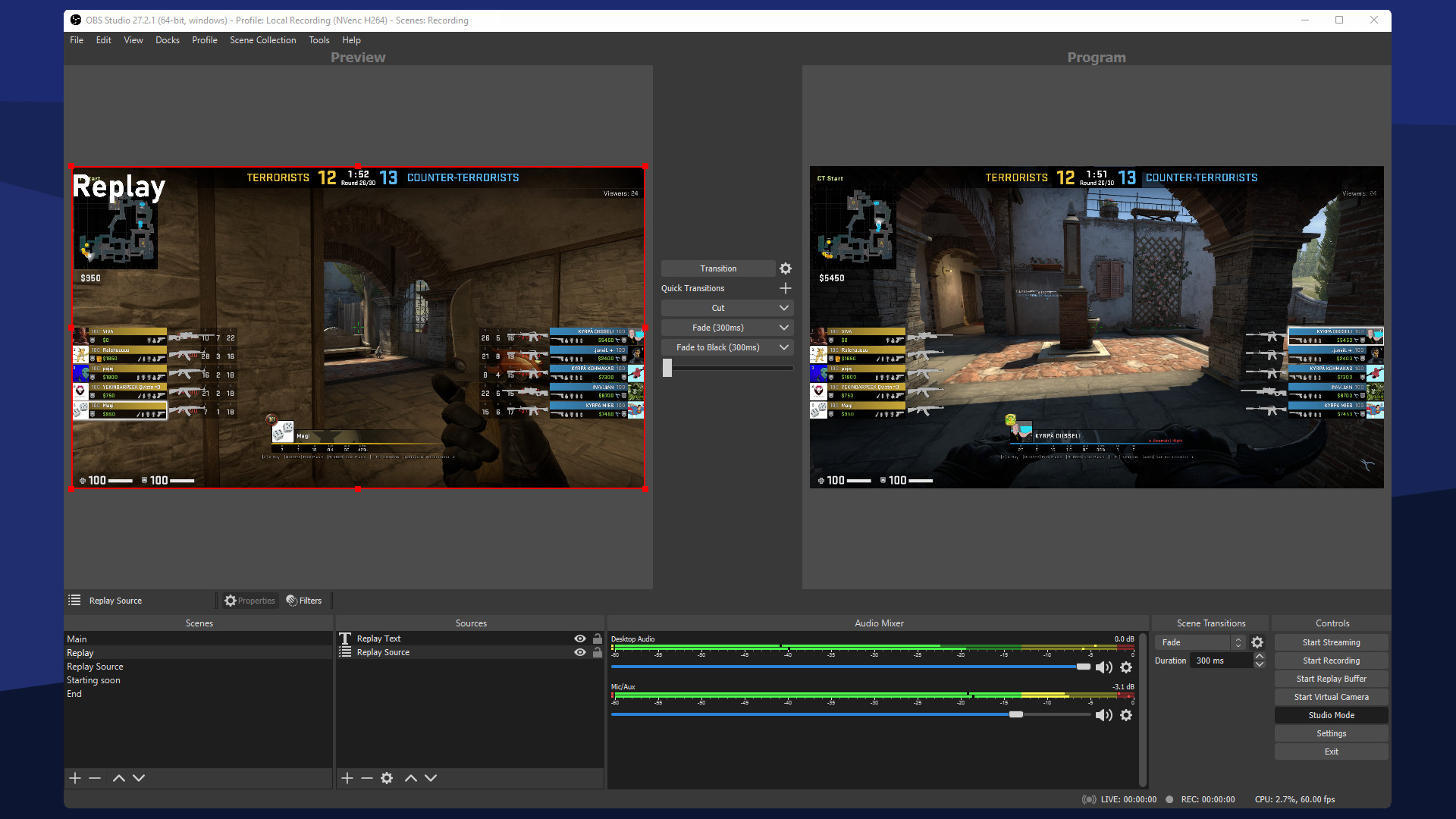
Sumber: Steam
Open Broadcaster Software (OBS) Studio adalah aplikasi komupter sumber terbuka dan gratis untuk perekaman dan pencampuran audiovisual berkinerja tinggi. Ini merupakan perangkat lunak yang kuat yang memungkinkan pengguna untuk mengambil gambar dan merekam video dari layar, webcam, pengambilan video, dan jendela aplikasi.
Fitur paling mencolok dari OBS Studio menggabungkan aliran dari berbagai sumber menjadi satu video keluaran. Kamu dapat melapisi beberapa layar, teks, gambar, dan bahkan jendela browser yang disematkan menggunakan fitur ini. Kamu juga dapat menerapkan efek visual dan filter untuk menyesuaikan tampilan.
Bukan hanya sebagai perangkat lunak perekaman layar, OBS Studio juga menawarkan layanan streaming langsung yang memungkinkan pengguna mengunggah tangkapan layar mereka ke Twitch, Youtube, dan platform lainnya. Mereka dapat melaksanakan pekerjaan ini secara real time tanpa hambatan kinerja.
Kamera virtual OBS memungkinkan kamu untuk menggunakan output dari rekaman layar sebagai input video webcam di perangkat lunak lain, antara lain Discord, Zoom, dan Skype. Kamu juga bisa melakukan screen record pada beberapa platform sekaligus.
3. Streamlabs
Sumber: GitHub
Streamlabs merupakan perangkat lunak all-in-one gratis untuk perekaman layar. Tidak hanya itu, Streamlabs juga menyediakan untuk streaming langsung dan pencadangan data. Ini juga merupakan sumber terbuka. Kamu dapat menemukan kode sumber di Github. Ini merupakan perangkat lunak dengan fitur yang lengkap dengan kemampuan pengeditan video dan mixing audio.
Streamlabs juga dapat melapisi beberapa sumber tangkapan layar ke dalam sebuah adegan. Sumber-sumber ini termasuk file video, webcam, teks, dan perangkat tampilan. Streamlabs juga dapat mendeteksi game yang sedang berjalan dan menggunakan sebagai sumber pengambilan. Selain itu, sumber replay instan memutar rekaman yang telah diambil.
Salah satu fitur yang paling menonjol yang disediakan oleh Streamlabs merupakan kemampuan untuk menentukan tombol pintas untuk mengontrol rekaman, siaran, dan aspek lain dari perangkat lunak. Dengan menggunakan fitur ini, kamu tidak perlu membuka perangkat lunak untuk mengakses sebagian besar fitur-fiturnya.
Baca Juga: Map Nusa, Hasil Kolaborasi PUBG Mobile dan Kemenparekraf
4. Xbox Game Bar
Sumber: Microsoft
Xbox Game Bar adalah overlay game yang dapat digunakan pengguna Windows untuk mengambil tangkapan layar, memantau kinerja, dan mengobrol dengan pengguna Game Bar lainnya saat bermain game. Aplikasi ini juga memungkinkan gamer untuk merekam permainan mereka dan mempublikasikan dai platform streaming kesukaan mereka.
Xbox Game Bar berbeda dengan platform lainnya. Xbox Game Bar hanya bisa dugunakan di dalam aplikasi. Sebagai aplikasi windows bawaan, Xbox Game Bar dapat digunakan di aplikasi apa pun. Untuk membuka landing pagenya, kamu hanya perlu menekan shortcut Windows + G.
Xbox Game Bar adalah overlay yang tidak mencolok. Itu tidak menutupi aplikasi yang sedang kamu rekam. Sebagai gantinya, kamu membuat widget untuk mengontrol fungsi perekaman dan penyiaran. Namun, desain ini hanya dapat merekam tampilan layar saat ini sehingga kamu harus meminimalkan aplikasi apapun yang tidak ingin diambil layarnya.
5. Filmora Screen Recorder

Sumber: Filmora
Fitur sorotan Filmora Screen Recorder memiliki kemampuan untuk menyesuaikan area perekaman. Pengguna dapat memilih salah satu dari tiga metode pengambilan. Metode layar penuh merekam seluruh layar saat muncul. Di sisi lain, mode jendela target merekam jendela tertentu dari aplikasi apa pun.
Mode kustom memberikan kamu untuk menggunakan kotak batas yang dapat disesuaikan untuk merekam bagian tertentu dari layar sambil mengabaikan sisanya. Filmora juga menampilkan efek kursor yang dengan mudah menyorot bagian layar utama saat merekam. Selain pengambilan video, Filmora juga merekam audio dari mikrofon eksternal dan aplikasi apapun yang berjalan di PC Windows kamu.
Sebagai bagian dari perangkat lunak editing Filmora, perekam layar dilengkapi dengan beberapa perlengkapan alat pengeditan video. Akibatnya, pengguna tidak perlu beralih ke perangkat lunak lain untuk mengedit operasi, seperti pelacakan gerak, keyframing, dan sikronisasi ketukan audio.
Baca Juga: Ini Dia Top 50 Emoji yang Populer dan Penjelesannya
6. Bandicam
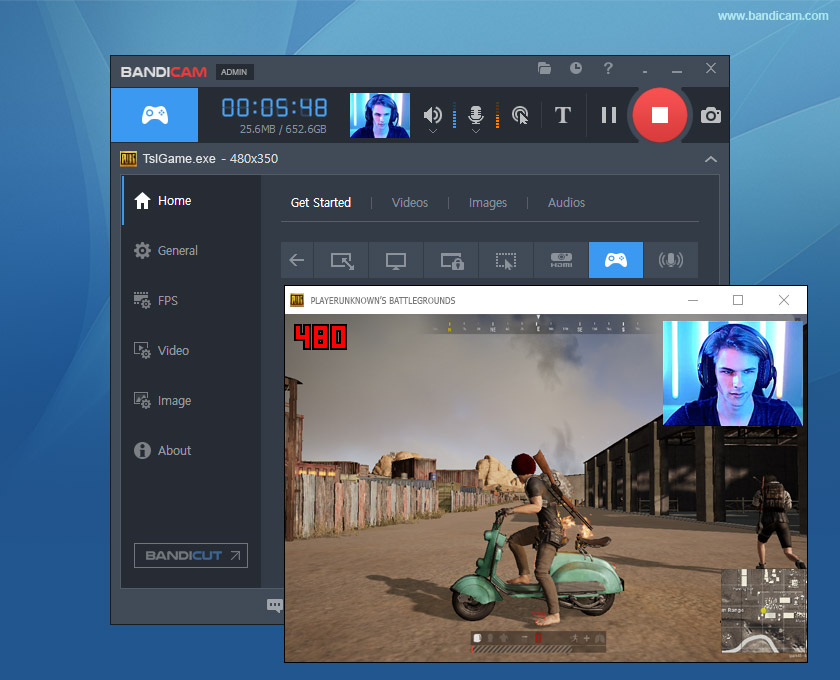
Sumber: Bandicam
Bandicam adalah perekam layar yang kuat untuk merekam video dengan kompresi tinggi sambil mempertahankan kualitas aslinya. Itu dapat menampilkan video ini dalam berbagai format, termasuk MP4, AVI, dan WEBM. Bandicam juga dapat merekam game dan perangkat HDMI menggunakan Direct X.
Bandicam memiliki keunikan dalam merekam perangkat video ekstenal, seperi ponsel, smart television, webcam, dan konsol game. Beberapa perangkat lunak perekaman layar lainnya dapat menyediakan fungsi ini.
Perangkat lunak ini dapat memutar, mengedit, dan mengunggah rekaman layar ke YouTube atau Vimeo. Pengeditan dilakukan menggunakan Bandicut, program pengeditan gratis yang dapat diinstal secara opsinal dengan Bandicam. Versi gratis juga membatasi setiap sesi perekaman hingga sepuluh menit. Namun demikian, versi berbayar menghilangkan batasan ini dengan jaminan seumur hidup.
(nfr)

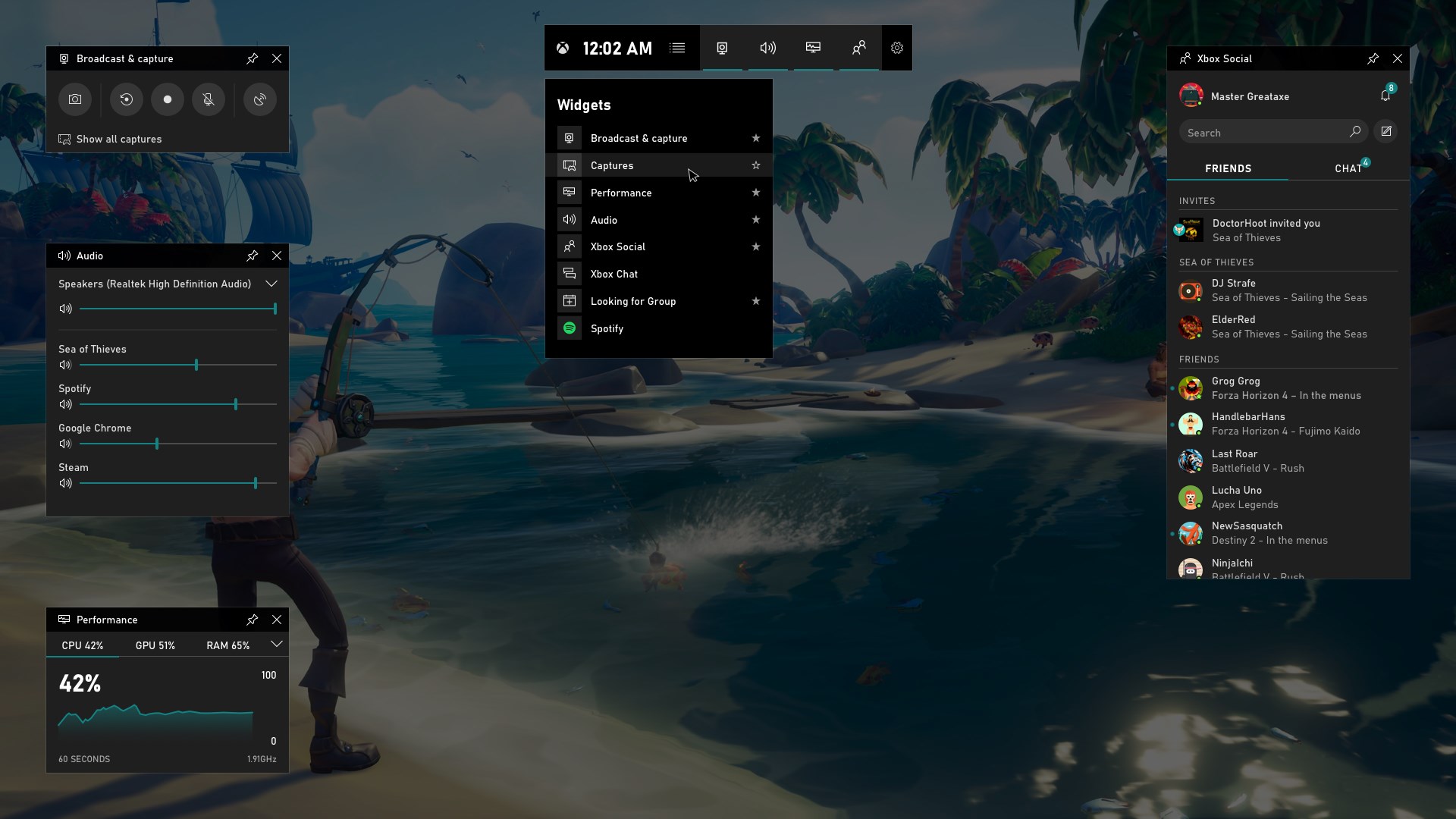

Tinggalkan Komentar